Pink Paradise

Puedes encontrar el tutorial original aquí
Merci Roserika de m'avoir autorisé à traduire tes tutoriels
Gracias Roserika por dejarme traducir tus tutoriales
Tanto el tutorial como su traducción están registrados en Twi
Tutorial escrito el 15 de Noviembre de 2011.
Están prohibidos su copia y reproducción
Todo parecido con otro tutorial no será más que pura coincidencia
Material:
Tubes :
1 image portrait femme
1 tube portrait femme
1 tube paysage femme
1 paño con selecciones en canal alpha
Archivos que debes instalar en tu PSP:
1 pincel
Filtros:
Flaming pear
Toadis
Eye candy 5 impact
Puedes encontrar la mayor parte de los filtros aqui
El sitio de Roserika con sus filtros aqui
Este tutorial ha sido realizado con el psp X2 corel. Puedes realizarlo con versiones anteriores
Los tubes e imágenes son de la colección personal de Roserika.
Por favor mantén intacto el copy
Si estais listos podemos comenzar
Abrir todos los tubes en el Psp. Duplicarlos (shift+D) y cerrar los originales
Si quieres puedes ayudarte de la regla para situarte en la realización del tutorial
Marcador (Arrastra con el raton)

Etapa 1
Abrir un nuevo paño de 1000x750 pixeles de color negro
En la Paleta de Colores y Texturas colocar en Primer Plano el #efd4bf
Y en Segundo Plano el color #a3a6da
Estilo_ Lineal Angulo_ 43º Repeticiones_ 1 Invertir_ Seleccionado
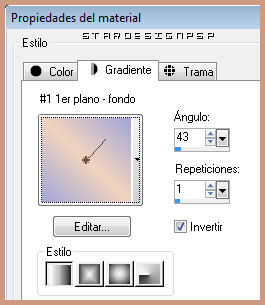
Capas_ Nueva capa de trama
Llenar con el gradiente
Capas_ Modo de capas_ Luz Fuerte
Capas_ Fusionar visibles
Capas_ Duplicar
Efectos_ Complementos_ Flaming Pear/ Glitterato
Valres según captura
Color 1_ #deaa80 color 2_ #9c8098 color 3_ #3d3f94 color 4_ #151cef
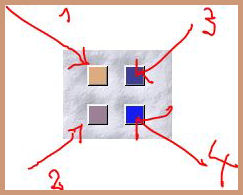
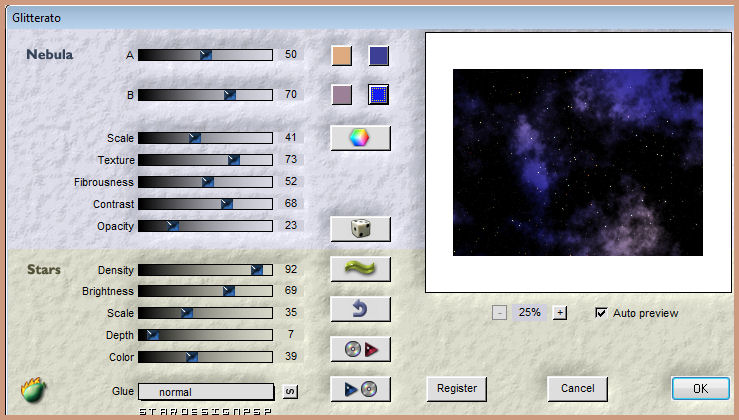
Capas_ Modo de capas_ Superposición
Etapa 2
Activar el paño con las selecciones en canal alpha y dejarla reducida en la parte inferior
En la Paleta de materiales colocar el color blanco en el Primer Plano
Selecciones_ Cargar o guardar selección_ Cargar selección de canal alpha
Buscar la selección 1
Cargar
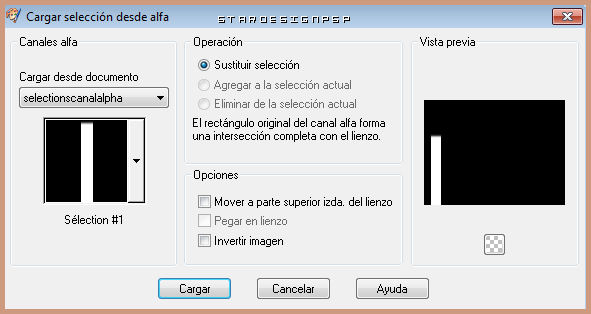
Capas_ Nueva capa de trama
Llenar con el color blanco
Selecciones_ Anular selección
Opacidad al 89%
Etapa3
Situaros sobre la capa inferior en la pila de capas
Selecciones_ Cargar o guardar selección_ Cargar selección de canal alpha
Buscar la selección 2
Cargar
Selecciones_ Convertir selección en capa
Capas_ Organizar_ Enviar al frente
Efectos_ Complementos_ Eye candy 5/ Impact/ Glass
En settins clic sobre watery
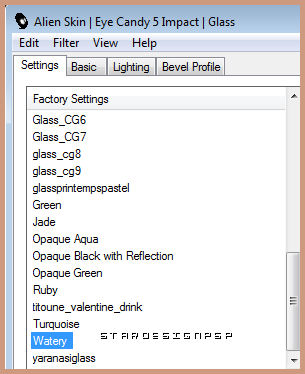
Selecciones_ Cargar o guardar selección_ Cargar selección de canal alpha
Buscar la selección 3
Cargar
Llenar con el color blanco
Hacer un zoom para llenar la selección
Selecciones_ Anular selección
Capas_ Duplicar
Cerrar la visibilidad de la capa
Situaros en la capa de debajo
Efectos_ Efectos de Distorsión_ Ondas
Valores según captura

Situaros sobre la capa de arriba
Abrir la visibilidad de la capa
Selecciones_ Cargar o guardar selección_ Cargar selección de canal alpha
Buscar la selección 4
Cargar
Edición_ Cortar
Selecciones_ Anular selección
Opacidad al 20%
Capas_ Organizar_ Enviar al frente
Etapa 4
Situaros sobre la capa de debajo
Selecciones_ Cargar o guardar selección_ Cargar selección de canal alpha
Buscar la selección 5
Cargar
Llenar con el color blanco
Selecciones_ Anular selección
Activar el tube del paisaje Femme
Edición_ Copiar
Regresar a nuestro trabajo
Nos situamos sobre la capa superior en la pila de capas
Edición_ Pegar como nueva capa
Efectos_ Efectos de la Imagen_ Desplazamiento
Desplazamiento Horizontal_ 38
Desplazamient Vertical_ 4
Transparente_ Seleccionado
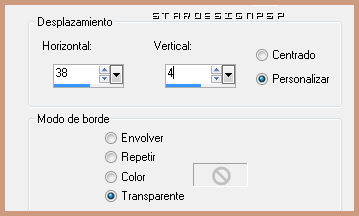
Capas_ Organizar_ Enviar abajo
Etapa 5
Activar la imagen femme portrait
Edición_ Copiar
Regresar a nuestro trabajo
Nos situamos sobre la capa del tube femmepaysage
Volver a poner el color de Primer Plano que hemos puesto al principio
#efd4bf
Selecciones_ Cargar o guardar selección_ Cargar selección de canal alpha
Buscar la selección 6
Cargar
Capas_ Nueva capa de trama
Llenar con el gradiente
Efectos_ Complementos_ Unlimited/ Toadies/ Sucking Toad Bevel 1
Valores por defecto
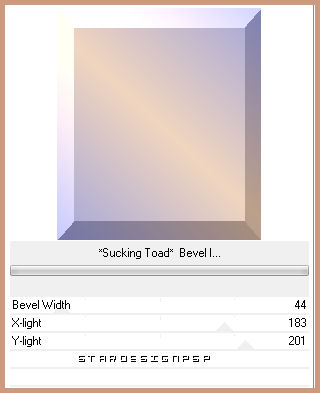
Selecciones_ Modificar_ Contraer_ 30 pixeles
Efectos_ Efectos 3D_ Cincelar
Tamaño_ 2 Color negro

Edición_ Pegar la imagen portrait en la selección
Selecciones_ Anular selección
Ajustar_ Nitidez_ Enfocar
Efectos_ Efectos 3D_ Sombra en el color negro
3_ 1_ 95_ 16
Etapa 6
Activar el tube femme portrait2
Edición_ Copiar
Regresar a nuestro trabajo
Nos situamos sobre la capa del punto anterior
Edición_ Pegar como nueva capa
Colocar en la parte superior izquierda
Ver modelo final
Capas_ Organizar_ Desplazar hacia abajo
Capas_ Fusionar visibles
Selecciones_ Cargar o guardar selección_ Cargar selección de canal alpha
Buscar la selección 7
Cargar
Capas_ Nueva capa de trama
Llenar con el color blanco
Selecciones_ Anular selección
Selecciones_ Cargar o guardar selección_ Cargar selección de canal alpha
Buscar la selección 8
Cargar
Capas_ Nueva capa de trama
Llenar con el color blanco
Selecciones_ Anular selección
Capas_ Fusionar visibles
Volver a poner los colores del principio en la Paleta de materiales y activar el gradiente con los mismos valores que al principio
Activar el pincel
Buscar el pincel traces2
Valores según captura

Capas_ Nueva capa de trama
Aplicar el pincel en la parte superior derecha
Capas_ Modo de capas_ Superposición
Capas_ Nueva capa de trama
Aplicar el pincel en la parte de la izquierda a la altura del cuadro
Capas_ Modo de capas_ Multiplicar
Imagen_ Agregar bordes_ Simétrico_ 10 pixeles en el color blanco
Solo falta añadir nuestra firma en nueva capa
Guardar en formato Jpg optimizado
Vuestro trabajo ha terminado. Espero que os haya gustado tanto como a Roserika realizarlo. Os agradezco que me hayáis acompañado hasta el final, y os espero en el próximo tutorial.
©todos los derechos reservados

